PowerPoint не реагира, продължава да се срива, замръзва или виси
Понякога, когато работите с Microsoft PowerPoint и сте в средата на режим на преход на слайд, разбирате, че приложението PowerPoint току-що е спряло да работи. Не реагира(not responding) , замръзва или виси(freezes or hangs) за необичайно дълго време. Може дори да получите грешка в Microsoft PowerPoint е спряла да работи .(Microsoft PowerPoint has stopped working)

На първо място, има 3 причини, които могат да бъдат приписани на проблема с неотговарянето на тази програма(Program not responding) .
- Вашият антивирусен(Antivirus) софтуер пречи или е в конфликт с PowerPoint .
- Инсталирана добавка пречи на PowerPoint .
- Инсталацията на PowerPoint(PowerPoint) е повредена и трябва да бъде поправена.
PowerPoint не реагира, продължава да се срива, замръзва или виси
1] Първо(First) се уверете, че сте инсталирали последната актуализация. Актуализациите, както знаем, са необходими за приемане на нови и подобрени функции на защита. PowerPoint не е изключение от това правило. Windows ви уведомява за актуализации на продукти на редовни интервали чрез Център за действие(Action Center) . Така че, ако установите, че приложението ви PowerPoint не работи както обикновено, проверете дали системата ви е актуална и опитайте да инсталирате най-новите актуализации на Office(installing latest Office updates) .
2] Понякога вашият антивирусен софтуер включва интеграция с PowerPoint . Това може да ви затрудни и може да имате проблеми с производителността. За да разрешите този проблем, най-добрият вариант, към който можете да прибягвате, е да деактивирате цялата интеграция на PowerPoint в антивирусния софтуер(disable all PowerPoint integration within the antivirus software) . Ако това ви плаши за сигурността на вашата система, опитайте да деактивирате всички добавки за антивирусен софтуер, които са инсталирани в PowerPoint .
3] Проверете инсталираните добавки. (Check the installed add-ins. )Това е много често срещана причина. Въпреки че добавките добавят допълнителни функции и функции към приложение, те също могат да бъдат причина за неправилно функциониране на приложенията. Например, понякога те могат да пречат на PowerPoint . За да избегнете тази ситуация,
Щракнете върху(Click) бутона Старт(Start) в долния ляв ъгъл на екрана (за потребители на Windows 10).
След това въведете PowerPoint /safe и след това щракнете върху OK. Това ще отвори PowerPoint в безопасен режим(Safe Mode) без добавки.
Ако проблемът е разрешен, тогава причината може да е някаква добавка. отидете в менюто Файл(File) , изберете Опции(Options) и след това изберете Добавки(Add-Ins) .
Отидете в менюто Файл(File) , изберете Опции(Options) и след това изберете Добавки(Add-Ins) . След това изберете COM добавки(COM Add-ins) и натиснете бутона Go.

Деактивирайте/активирайте всеки един и вижте дали можете да идентифицирате нарушителя.
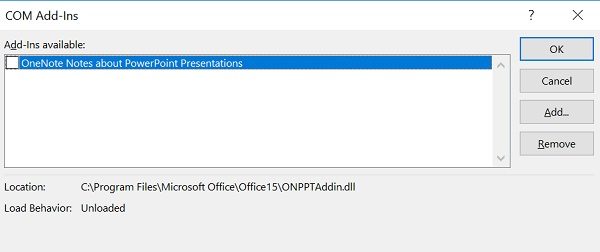
4] Ако всички горепосочени стъпки за отстраняване на неизправности се провалят, отидете на опцията „Поправка“, за да поправите Office(repair Office) . За да направите това, затворете всички програми на Microsoft Office , които се изпълняват.
Отворете контролния панел(Control Panel) (натиснете Win+X ) и намерете „ Програми(Programs) и Features > Uninstall или промяна на програма. В списъка с инсталирани програми щракнете с десния бутон върху Microsoft Office и след това щракнете върху Ремонт(Repair) .
Рестартирайте компютъра си и вижте дали е помогнало.(Restart your computer and see if it has helped.)
Вижте тази публикация, ако аудио и видео не се възпроизвеждат в PowerPoint(Audio and Video does not play in PowerPoint) .
Related posts
Как да размажете снимка в PowerPoint
Excel, Word или PowerPoint не можаха да стартират последния път
Как да свържете една презентация на PowerPoint с друга
Как да свържете елементи, съдържание или обекти към слайд на PowerPoint
Как да създадете пътна карта в PowerPoint
Как да добавите аудио към PowerPoint
Как да направите мисловна карта в Microsoft PowerPoint
Как да направите блок-схема в PowerPoint
Как да създадете диаграма на Вен в PowerPoint
Как да разделите картина на парчета в PowerPoint
Как да компресирате всички снимки в презентация на PowerPoint
Увеличете броя на последните файлове в Word, Excel, PowerPoint
Как да форматирате и променяте оформлението на слайда в PowerPoint наведнъж
Как да поправите повреден файл на PowerPoint
Как да добавя инфографика в PowerPoint?
Как да промените размера и ориентацията на слайда в PowerPoint
Как да размажете част от снимка с PowerPoint
Как да активирате и обедините фигури в PowerPoint
Как да промените снимка, без да губите размера и позицията в PowerPoint
Най-добрите безплатни шаблони за PowerPoint за учители
